Proje işlemini Temel'den Çevik'e değiştirme
Azure DevOps Services | Azure DevOps Server 2022 | Azure DevOps Server 2020
Temel işlemden projeniz için devralınan çevik bir işleme geçmek istiyorsanız, bu makaledeki adımları izleyin.
sürecinizi değiştirmeden önce, geçiş yaptığınız yeni işlem hakkında bilgi edinmeniz gerekir. Temel ve Çevik işlemleri aynı Görev ve Epic iş öğesi türlerine sahiptir, ancak Durum ve Neden alanlarının değerlerinin çoğu farklıdır.
| İşlem | İş öğesi türleri | İş Akışı |
|---|---|---|
| Temel | 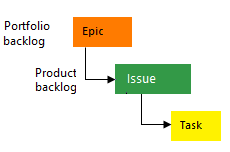 |
 |
| Çevik | 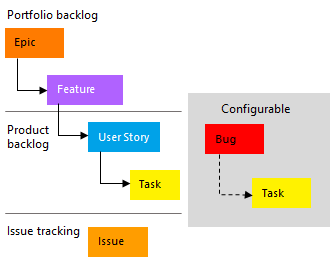 |
 |
sürecinizi Temel'den Çevik'e değiştirmenin avantajlarından bazıları şunlardır:
- Kod hatalarını izlemek için sorunlar ve kullanıcı hikayeleri yerine ayrı hatalar kullanabilirsiniz
- Temel işlem durumlarından farklı olan Çevik iş akışı durumlarını izleyebilirsiniz
- İş öğelerinizi düzenlemenize yardımcı olan Hem Özellik hem de Epic portföy kapsamlarına erişebilirsiniz
- Kuruluşunuzun Çevik işleme göre özelleştirilmiş devralınan bir işlem kullanma gereksinimine uyabilirsiniz
Daha fazla bilgi için bkz . İşlemler ve işlem şablonları hakkında.
Önkoşullar
- Bir işlemi oluşturmak, silmek veya düzenlemek için Proje Koleksiyonu Yönetici istrators grubunun üyesi olmanız veya koleksiyon düzeyinde İşlem oluşturma, İşlemi silme, İşlemi düzenleme veya Kuruluştan alan silme izinlerine sahip olmanız gerekir. Daha fazla bilgi için bkz . İş izleme için izinleri ve erişimi ayarlama, Devralınan bir işlemi özelleştirme.
- Temel veya Paydaş erişiminiz olsa bile, birisi size izin verirse işlemi yine de değiştirebilirsiniz.
- Kanban panolarını güncelleştirmek için ekip yöneticisi veya Project Yönetici istrators grubunun üyesi olmanız gerekir
- Mevcut iş öğelerinizin türünü güncelleştirmek ve değiştirmek için projenin bir üyesi olmanız gerekir.
Dekont
Web portalınızdan gördüğünüz görüntüler, bu makalede gördüğünüz görüntülerden farklı olabilir. Bu farklılıklar, Azure DevOps'ta yapılan güncelleştirmelerden kaynaklanır. Ancak, açıkça belirtilmediği sürece kullanabileceğiniz temel işlevler aynı kalır.
İşlemi değiştirme
Kuruluşunuzda oturum açın:
https://dev.azure.com/{yourorganization}. Kuruluş ayarları'nı seçin.
Kuruluş ayarları'nı seçin.
İşlem'i ve ardından Temel'i seçin.
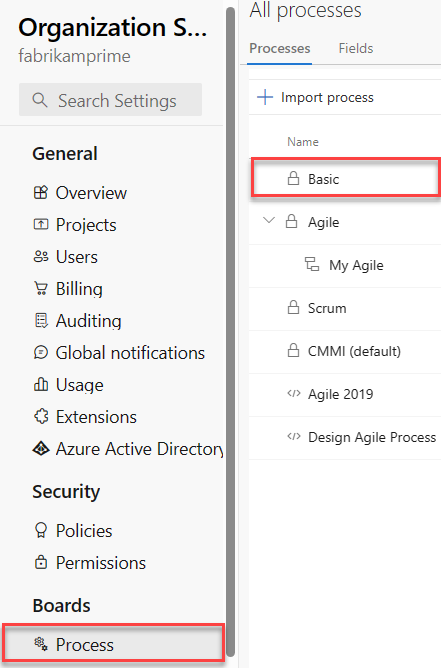
Projeler'i seçin.

Değiştirmek istediğiniz proje için eylemler simgesini seçin
 ve İşlemi değiştir'i seçin ve sihirbazdaki adımları izleyin.
ve İşlemi değiştir'i seçin ve sihirbazdaki adımları izleyin.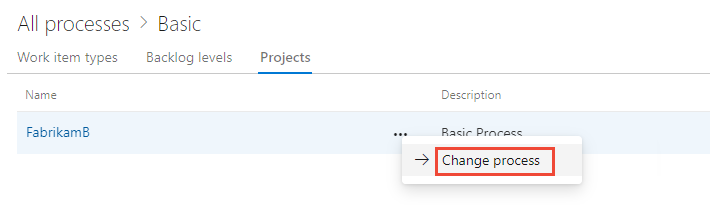
Açılan menüden Çevik'i ve ardından Kaydet'i seçin.
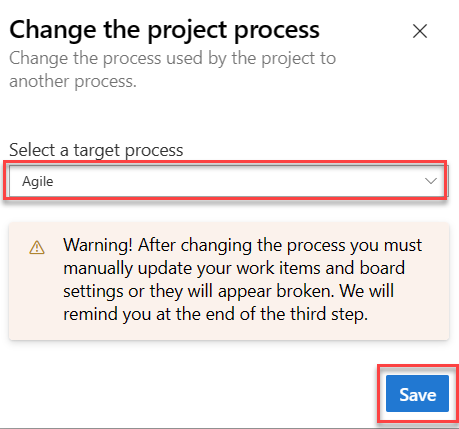
Sihirbaz aşağıdaki bilgileri görüntüler. İşiniz bittiğinde iş öğelerinizi ve pano ayarlarınızı el ile güncelleştirme ve Pencereyi kapatma adımlarına dikkat edin.
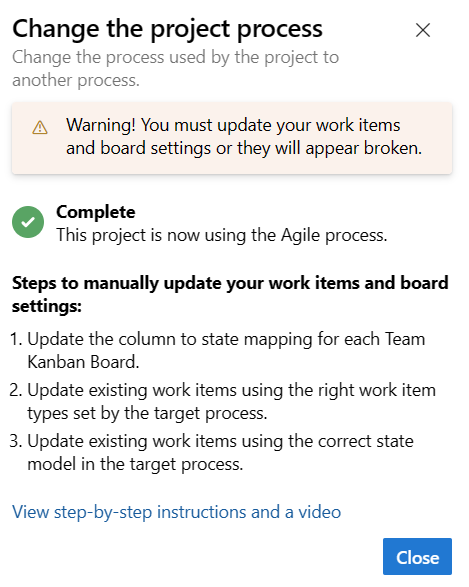
(İsteğe bağlı) Mevcut iş öğeleriniz varsa, iş öğelerini ve pano ayarlarını el ile güncelleştirin.
- Sütunu her takım Kanban panosu için durum eşlemesi olarak güncelleştirin.
- Hedef işlem tarafından ayarlanan iş öğesi türlerini kullanarak mevcut iş öğelerini güncelleştirin.
- Hedef işlemin doğru durum modelini kullanarak mevcut iş öğelerini güncelleştirin.
Kanban panosu sütun-durum ayarlarını güncelleştirme
Ara sütunları görüntülemek için Kanban panolarını özelleştirebilirsiniz. Eklenen her sütun için, panoda görüntülenen iş öğesi türleri için geçerli bir iş akışı durumu seçmeniz gerekir. Daha fazla bilgi edinmek için bkz . İş akışı durumları ve durum kategorileri.
Her ekip için Kanban panonuzu açın ve bunu şimdi düzelt'i seçin veya tahta ayarlarını yapılandırmak için dişli simgesini seçin
 .
.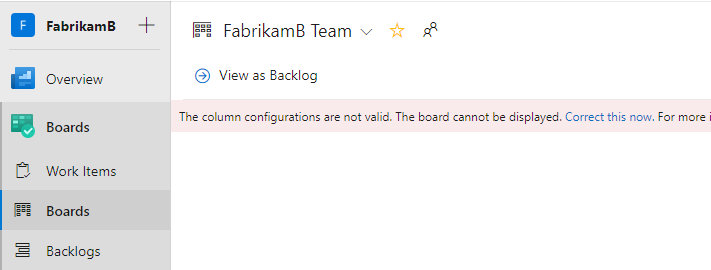
Ayarlar iletişim kutusu açılır. Gerekli bir
 simgeyi görüntüleyen sekmelerin düzeltilmesi gerekir.
simgeyi görüntüleyen sekmelerin düzeltilmesi gerekir.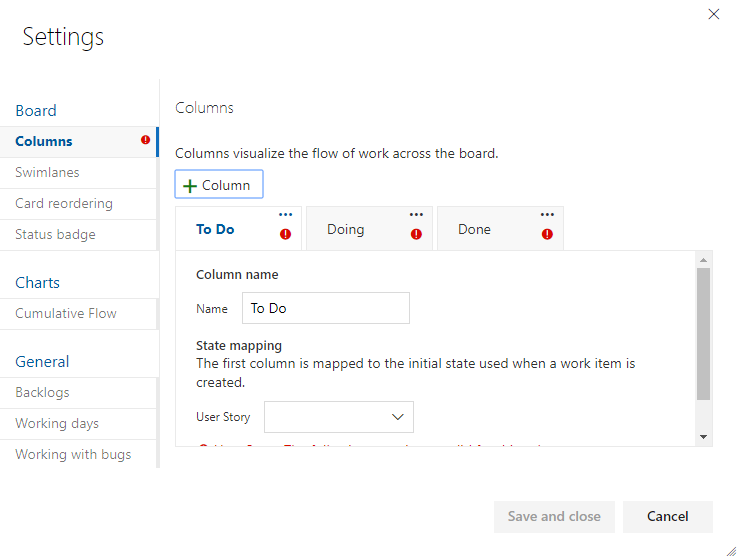
Her sütunu yeniden adlandırın ve her sütun için doğru durumu seçerek sütundan duruma eşlemenin doğru olmasını sağlayın. Gerekirse, bir veya daha fazla sütun ekleyin. İşiniz bittiğinde çalışmanızı kaydedin . Daha fazla bilgi için bkz . Kanban panonuzda sütunları yönetme.
İş öğelerini güncelleştirme
Tüm Sorunların, Görevlerin ve Epic'lerin listesini almak için bir sorgu oluşturun.
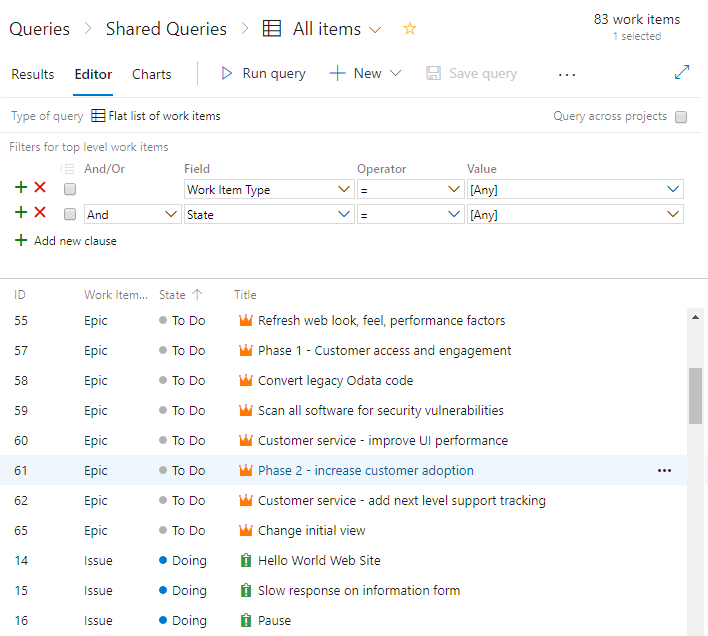
Durum ve Neden alanlarını gösterdiğinizden emin olmak için sütunlarınızı düzenleyin. Sıralama sekmesini seçin ve listeyi iş öğesi türüne ve durum değerine göre sıralanacak şekilde ayarlayın.
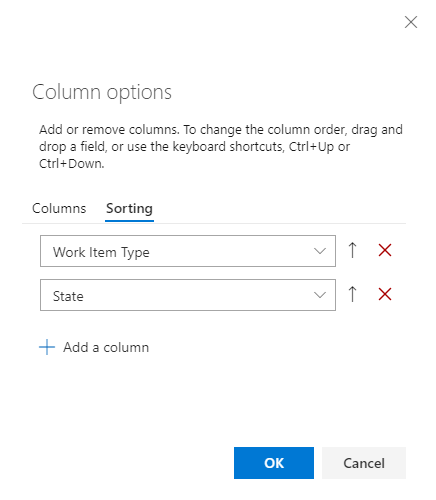
Daha fazla bilgi için bkz . Excel'de iş öğelerini toplu ekleme ve değiştirme.
İş öğelerinin listesini göstermek için Sonuçlar'ı seçin.
Tüm Sorunları vurgulayın, eylemler simgesini seçin
 , Türü değiştir'i seçin ve türü Kullanıcı Hikayesi ve Kaydet olarak değiştirin.
, Türü değiştir'i seçin ve türü Kullanıcı Hikayesi ve Kaydet olarak değiştirin.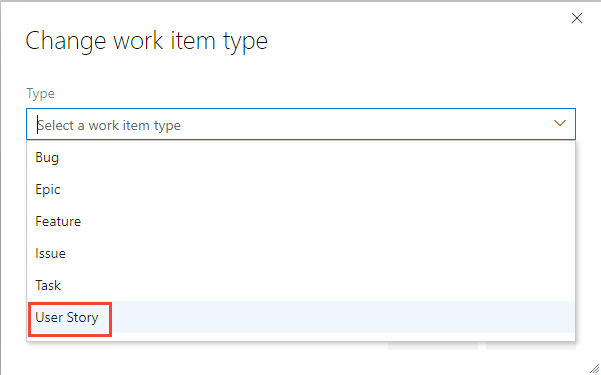
İş öğesi türüyle durumunun eşleşmediği hatalar alabilirsiniz. Bu durumda, sonraki adımda açıklanan durumu güncelleştirene kadar değişikliklerinizi kaydedemezsiniz.
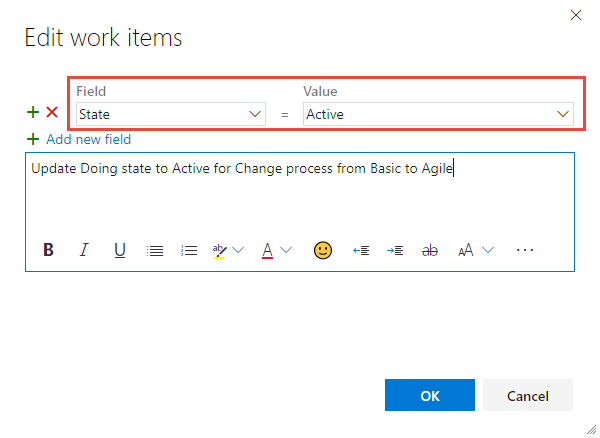
İş öğelerini Durum sütununa göre sıralayın, Aynı Durumdaki tüm iş öğelerini vurgulayın( Örneğin, Yapıyor), eylemler simgesini seçin
 ve ardından Düzenle'yi seçin. Durum alanını ekleyin ve değer için Etkin'i seçin. Daha fazla bilgi için bkz . İş öğelerini toplu düzenleme.
ve ardından Düzenle'yi seçin. Durum alanını ekleyin ve değer için Etkin'i seçin. Daha fazla bilgi için bkz . İş öğelerini toplu düzenleme.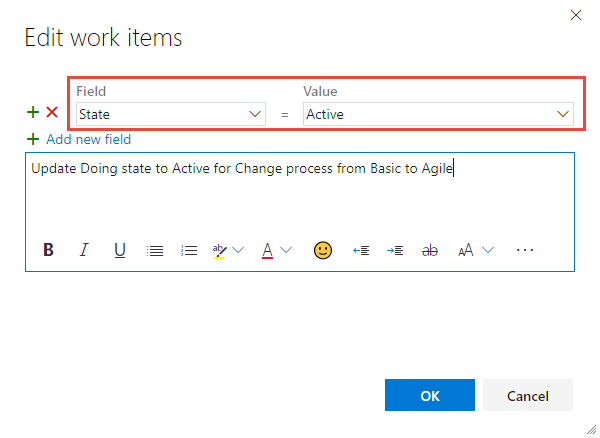
Bitti durumu için bu adımları yineleyin, Kapalı olarak değiştirerek; ve Yapılacaklar durumu, Yeni olarak değiştiriliyor.
İşiniz bittiğinde değişikliklerinizi kaydedin .
Değişikliklerinizi doğrulama
Ekip kapsamınıza gidin ve kullanıcı hikayelerini gözden geçirin.
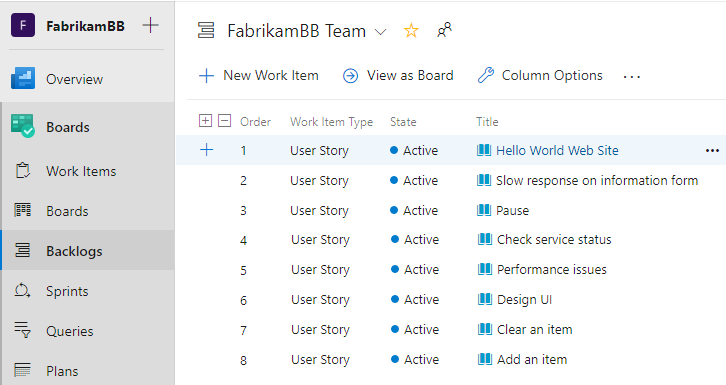
Tüm kullanıcı hikayelerini hatalarla değiştirmek için, şimdi toplu güncelleştirme ve Değişiklik türünü güncelleştirme özelliğini kullanarak bunu yapın. Hataları kullanıcı hikayeleri ile aynı düzeyde göstermek istiyorsanız, bu değişikliği şimdi yapın. Daha fazla bilgi için bkz . Kapsamlarda ve panolarda hataları gösterme.
Ekip panonuza gidin ve sütun ayarlarının geçerli olduğunu doğrulayın.
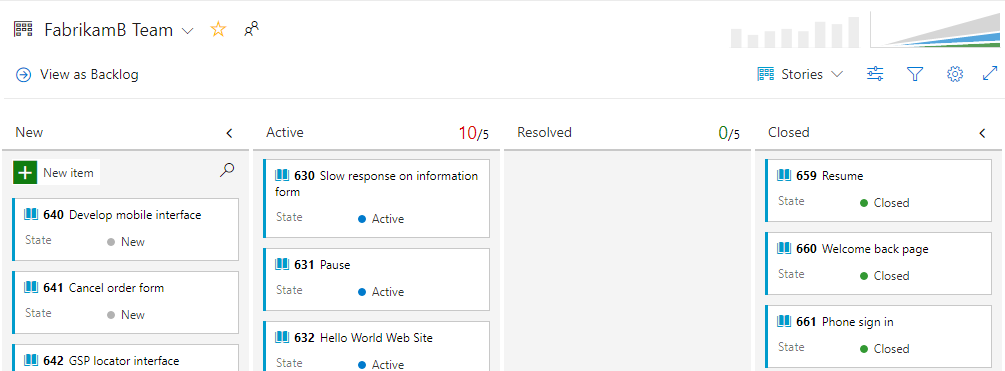
İlgili makaleler
Geri Bildirim
Çok yakında: 2024 boyunca, içerik için geri bildirim mekanizması olarak GitHub Sorunları’nı kullanımdan kaldıracak ve yeni bir geri bildirim sistemiyle değiştireceğiz. Daha fazla bilgi için bkz. https://aka.ms/ContentUserFeedback.
Gönderin ve geri bildirimi görüntüleyin